هذا الدليل يوفر تعليمات خطوة بخطوة حول كيفية إنشاء رمز خصم في متجرك الإلكتروني. باتباع هذه الخطوات، يمكنك بسهولة إعداد خصم لعملائك، تحديد مبلغ الخصم، اختيار المنتجات التي ينطبق عليها الخصم، تحديد حدود الاستخدام، واختيار تواريخ الصلاحية. يساعدك هذا الدليل على إنشاء رمز خصم فعال لمتجرك الإلكتروني.
1. اضغط على متجري
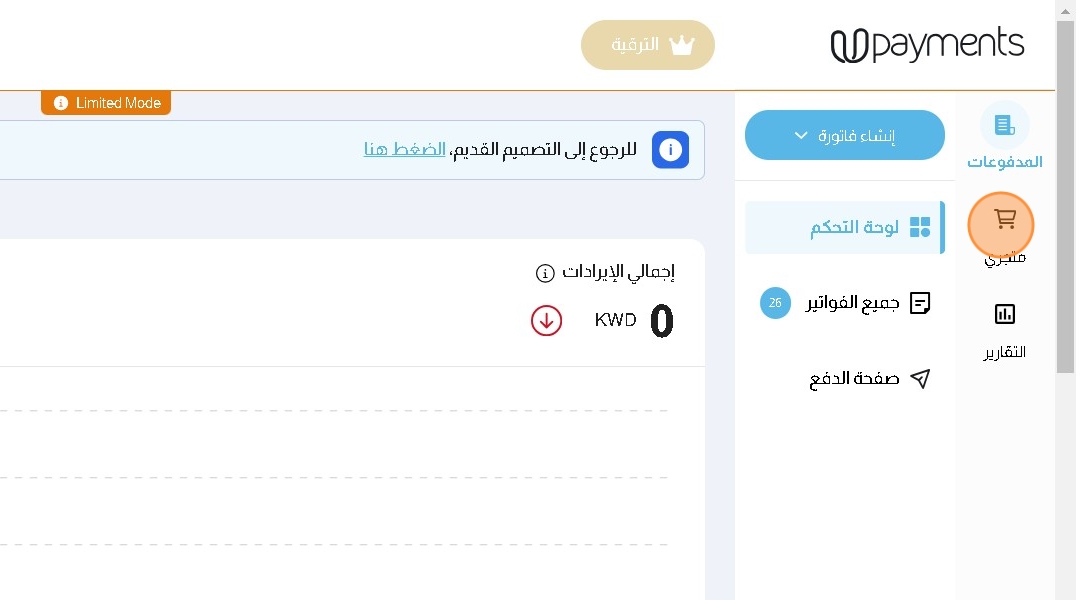
2. اضغط على التسويق

3. اضغط على الخصومات

4. اضغط على كوبون خصم

5. اضغط على +انشاء خصم

6. أدخل رمز الكوبون
سيقوم عملاؤك باستخدام هذا الرمز للحصول على الخصم

Tip: - يجب أن يكون رمز الكوبون متصلاً بدون مسافات وباللغة الإنجليزية فقط
- نصائح لرمز الخصم:
- ادخل رمز الخصم بالحروف الكبيرة CAPITAL
- اجعل رمز الخصم بسيطاً وقصيراً
- ادخل رقماً يعبر عن مبلغ الخصم
7. أدخل اسم الخصم
سيكون هذا الإسم مرجعاً لك لتتبع الخصم

8. مثال:
- رمز الكوبون: SUMMER10
- اسم الخصم: خصم الصيف 10%

9. اختر نوع الخصم
- مبلغ ثابت: سيتم خصم مبلغ ثابت من الفاتورة - مثال: خصم 5 د.ك
- النسبة المئوية: سيتم خصم نسبة مئوية من الفاتورة - مثال: خصم 10% يطبق على فاتورة 100 د.ك = خصم 10 د.ك

10. أدخل نسبة الخصم المئوية كرقم

11. اختر كيفية إتاحة الخصم

12. كل المنتجات
سيتم إتاحة الخصم لكل المنتجات في متجرك

13. قسم معين
سيتم إتاحة الخصم لأقسام معينة تقوم باختيارها في متجرك

14. قسم معين
اضغط على +إضافة المزيد لتقوم باختيار الأقسام

15. اختر المنتجات المطلوبة

16. اضغط على تم

17. Click "أقسام المنتجات"

18. أذا كنت تريد أقصاء منتجات وعدم إتاحتها لتطبيق الخصم, اضغط على منتج معين تحت قسم إقصاء

19. اضغط على +إضافة المزيد لتقوم باختيار المنتجات

20. من الشاشة الجانبية المنبثقة, اضغط على المربعات الموجودة بجانب كل منتج لتحديد واختيار ذلك المنتج

21. اضغط على تم

22. سيتم عرض المنتجات التي قمت باختيارها تحت عنوان إقصاء منتجات
يمكنك إضافة المزيد من المنتجات بالضغط على +إضافة المزيد

23. منتج معين
سيتم إتاحة الخصم لمنتجات معينة تقوم باختيارها في متجرك

24. اضغط على +إضافة المزيد لتقوم باختيار المنتجات

25. من الشاشة الجانبية المنبثقة, اضغط على المربعات الموجودة بجانب كل منتج لتحديد واختيار ذلك المنتج

26. اضغط على تم
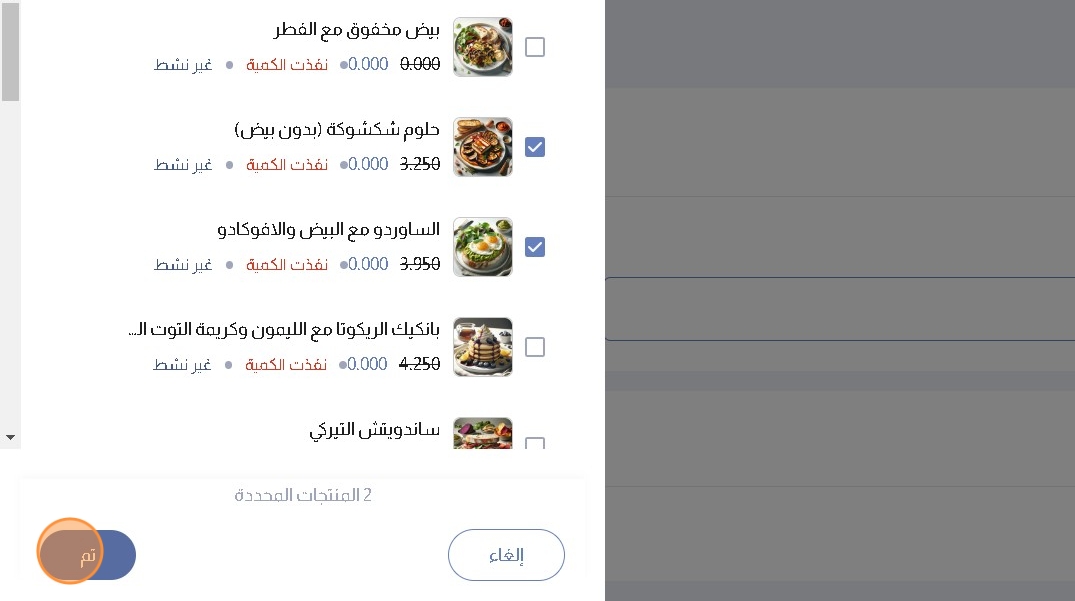
27. سيتم عرض المنتجات التي قمت باختيارها تحت عنوان المنتجات
يمكنك إضافة المزيد من المنتجات بالضغط على +إضافة المزيد

28. اختر إعدادات إتاحة كوبون الخصم لعملائك من خلال خيار متاح على

29. الجميع (الزائرين والعملاء المسجلة) تتيح كوبون الخصم لجميع العملاء وزوار المتجر

30. العملاء المسجلين تتيح كوبون الخصم للعملاء المسجلين فقط

31. عملاء معينين تتيح كوبون الخصم لعملاء معينين فقط

32. اضغط على +إضافة المزيد لتقوم باختيار العملاء

33. من الشاشة الجانبية المنبثقة, اضغط على المربعات الموجودة بجانب كل عميل لتحديد واختيار ذلك العميل

34. اضغط على تم

35. سيتم عرض العملاء الذين قمت باختيارها تحت عنوان عملاء معينين
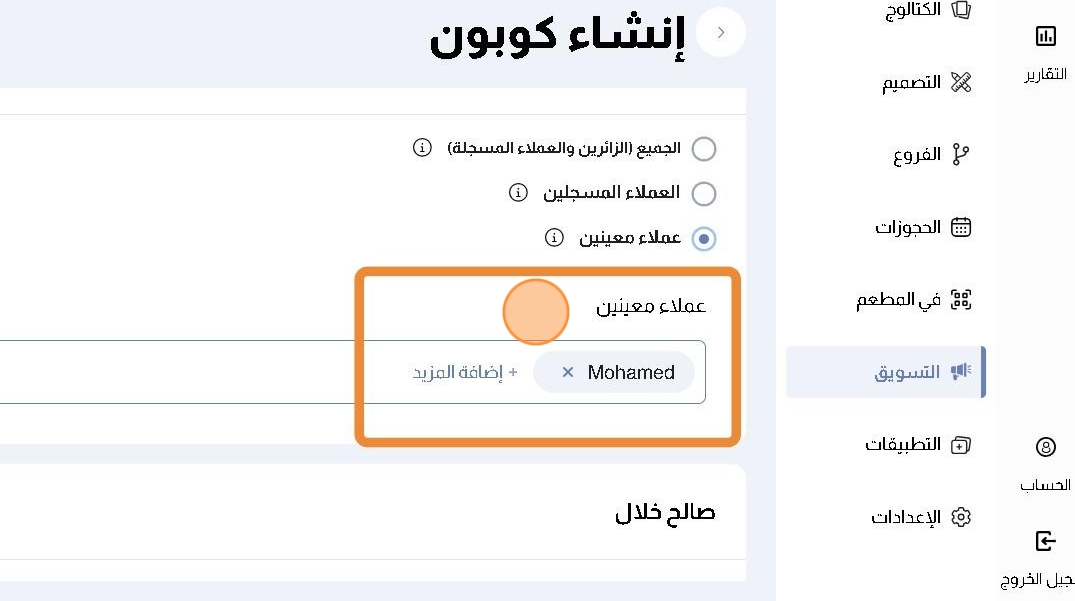
36. اختر فترة صلاحية كوبون الخصم

37. اختر تاريخ البدء

38. اختر تاريخ البدء

39. اختر تاريخ البدء

40. اختر تاريخ الانتهاء
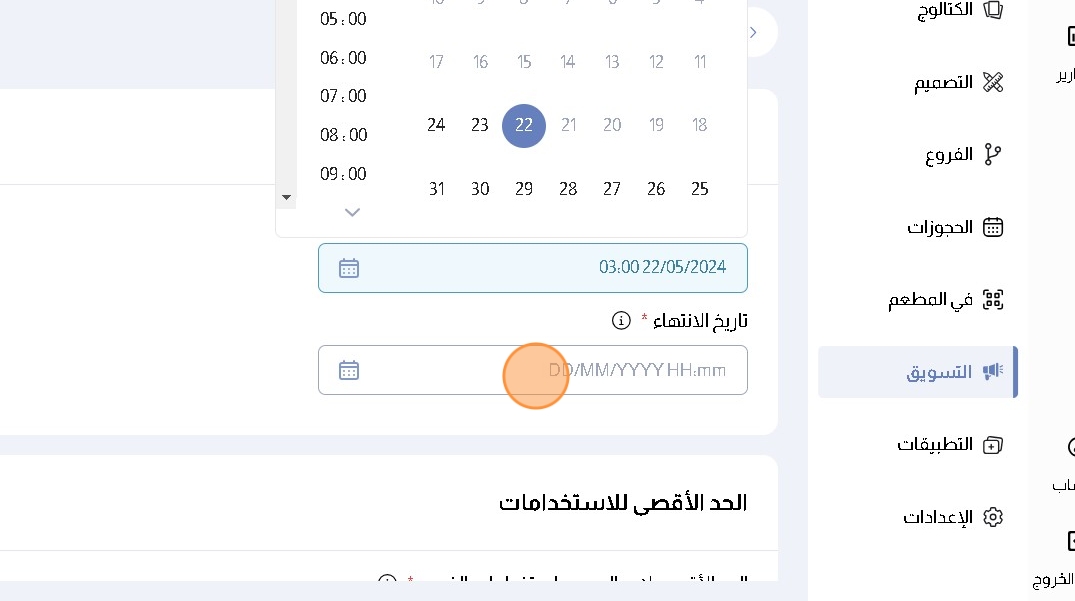
41. اختر تاريخ الانتهاء

42. اختر تاريخ الانتهاء

43. اختر الحد الأقصى لإجمالي عدد استخدامات الخصم لتحدد عدد المرات التي يمكن استخدام هذا الكوبون فيها قبل أن يصبح منتهياً

44. اختر الحالة لتجعل الكوبون نشط أو غير نشط

45. راجع الملخص لإعدادات كوبون الخصم

46. اضغط على حفظ

47. استعرض جميع كوبونات الخصم

48. يمكنك تغيير الحالة من القائمة المنسدلة لتكون نشط أو غير نشط

49. يمكنك تعديل أو حذف الكوبون من القائمة المنسدلة تحت إجرائات

50. اضغط القائمة المنسدلة ذات الثلاث نقاط لتقوم بتصدير كوبونات الخصم

51. اختر من صيغ التصدير المتاحة:
- Excel
- CSV

52. يمكن لعملائك استخدام كوبونات الخصم في متجرك من خلال الضغط على القائمة المنسدلة كود الخصم

53. يمكن لعملائك استخدام كوبونات الخصم في متجرك من خلال الضغط على القائمة المنسدلة كود الخصم

54. يمكن لعملائك استخدام كوبونات الخصم في متجرك من خلال الضغط على القائمة المنسدلة كود الخصم

55. يمكن لعملائك استخدام كوبونات الخصم في متجرك من خلال الضغط على القائمة المنسدلة كود الخصم

56. يمكن لعملائك استخدام كوبونات الخصم في متجرك من خلال الضغط على القائمة المنسدلة كود الخصم

هل كانت هذه المقالة مفيدة؟
هذا رائع!
شكرًا لك على ملاحظاتك
نعتذر أننا لم نتمكن من إفادتك
شكرًا لك على ملاحظاتك
تم إرسال الملاحظات
نحن نقدر جهودك وسنحاول تحسين المقالة